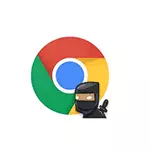
F'dan il-manwal, huwa ddettaljat kif tistabbilixxi talba għall-password għall-profili tal-utenti tal-kromju, kif ukoll biex timmaniġġja profili individwali. Jista 'jkun utli wkoll: kif tara l-passwords tal-Google Chrome u browsers oħra.
Nota: Minkejja l-fatt li l-utenti fil-Google Chrome huma preżenti u mingħajr kont Google, huwa meħtieġ għall-azzjonijiet li ġejjin biex jiżguraw li l-utent bażiku jkollu kont bħal dan u daħal fil-browser.
Jippermetti t-talba tal-password għall-utenti tal-Google Chrome
Is-sistema ta 'ġestjoni tal-profil tal-utent kurrenti (verżjoni 57) ma tippermettix li tpoġġi password fuq il-kromju, madankollu, il-parametri tal-browser fihom għażla li tippermetti li tippermetti sistema ġdida ta' ġestjoni tal-profil, li, imbagħad, se tippermettilna niksbu ir-riżultat mixtieq.
L-ordni sħiħa tal-passi biex tipproteġi l-profil tal-utent tal-Google Chrome se jidher bħal dan:
- Fil-bar tal-indirizz tal-browser, ikteb il-Chrome: // Bandieri / # Enable-Profil-Ġestjoni u fil- "sistema ġdida ta 'ġestjoni tal-profil" hija inkluża. Imbagħad ikklikkja "Nerġgħu", li tidher fil-qiegħ tal-paġna.
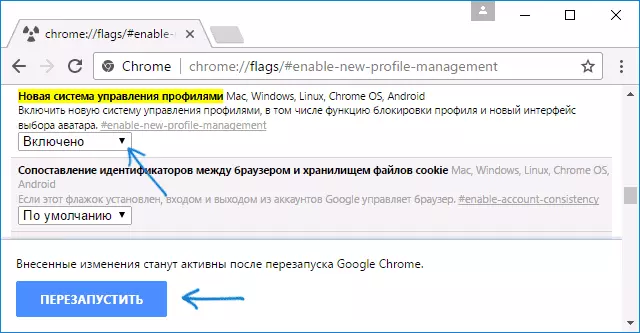
- Mur fil-Google Settings Chrome.
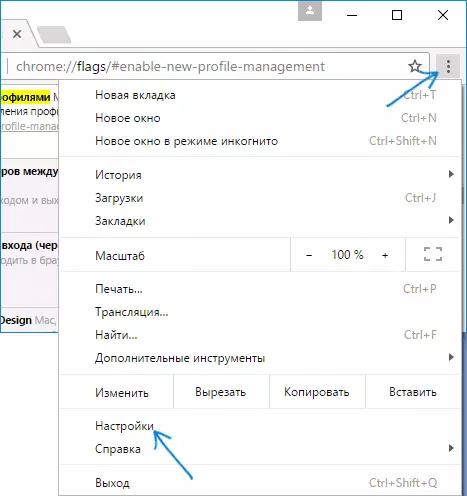
- Fis-sezzjoni "Utenti", ikklikkja "Żid Utent".

- Speċifika l-username u kun żgur li tiċċekkja l-oġġett "View siti, miftuħa minn dan l-utent, u tikkontrolla l-azzjonijiet tagħha permezz tal-kont" (jekk din il-partita hija nieqsa, allura m'intix inkluż fil-kont tal-Google tiegħek f'Chrome). Tista 'wkoll tħalli marka biex toħloq tikketta separata għal profil ġdid (se tibda mingħajr password). Ikklikkja "Li jmiss" u mbagħad "OK" meta tara messaġġ dwar il-ħolqien b'suċċess ta 'profil ikkontrollat.

- Il-lista tal-profili tidher kif ġej:
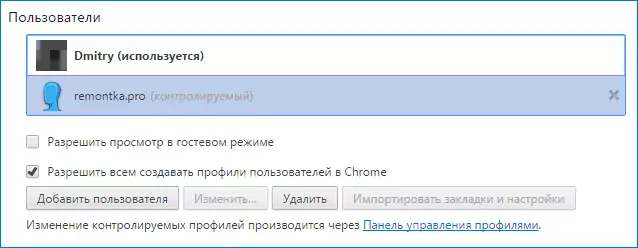
- Issa, biex timblokka l-profil tal-password tiegħek (u, għaldaqstant, aċċess mill-qrib għal bookmarks, stejjer u passwords) Ikklikkja l-header tat-tieqa tal-kromju skond il-username tiegħek u agħżel "Ħruġ u Blokk".
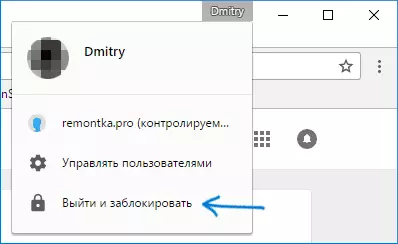
- Bħala riżultat, se tara t-tieqa tad-dħul għall-profili tal-kromju, u l-password (il-password tal-kont tal-Google) se tkun installata fuq il-profil prinċipali tiegħek. Ukoll, din it-tieqa tibda ma 'kull Tnedija tal-Google Chrome.
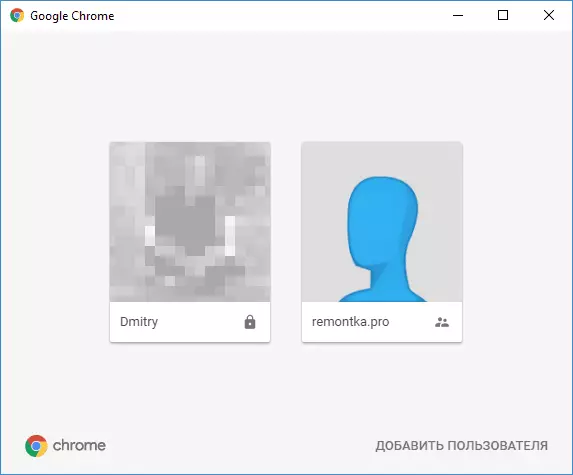
Fl-istess ħin, il-profil tal-utent maħluq fi 3-4 passi jippermettilek tuża l-browser, imma mingħajr aċċess għall-informazzjoni personali tiegħek, li hija maħżuna fi profil ieħor.
Jekk tixtieq, li tidħol fil-kromju taħt il-password tiegħek, fis-settings tista 'tikklikkja "Profil Control Panel" (filwaqt li l-Ingliż biss huwa disponibbli) u jinstallaw permessi u projbizzjonijiet għal utent ġdid (per eżempju, li jippermettu biss ċerti siti) Attività (liema siti waslet għall), jippermettu notifiki dwar l-attivitajiet ta 'dan l-utent.

Ukoll, għall-profil ikkontrollat, l-abbiltà li tinstalla u tħassar l-estensjonijiet, żid utenti jew ibdel is-settings tal-browser.
Nota: Modi kif tiżgura li l-kromju ma jistax jitneħħa mingħajr password (billi tuża biss il-browser innifsu) fil-mument kurrenti mhux magħruf. Madankollu, fil-pannell tal-kontroll tal-utent imsemmi hawn fuq, tista 'tipprojbixxi żjarat lil xi siti għal profil ikkontrollat, I.E. Il-browser se jkun inutli għalih.
Informazzjoni addizzjonali
Meta toħloq utent, kif deskritt hawn fuq, għandek il-ħila li toħloq shortcut kromju separat għal dan l-utent. Jekk tlift dan il-pass jew għandek bżonn toħloq shortcut għall-utent prinċipali tiegħek, mur l-settings tal-browser, agħżel l-utent mixtieq fit-taqsima xierqa u kklikkja l-buttuna Edit.
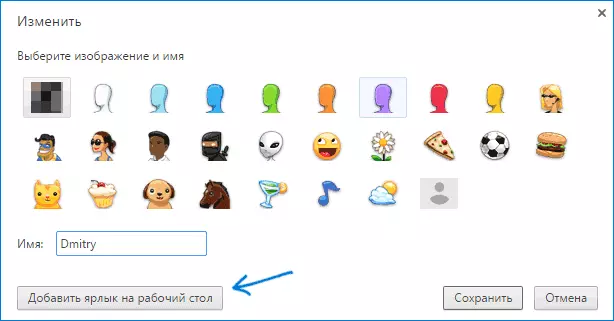
Hemm se tara l- "Żid buttuna shortcut għall-desktop", li żżid tikketta ta 'l-istartjar għal dan l-utent.
